Mitteilung verpasst?
Wenn Android-Apps Benachrichtigungen verschlafen
von
Gaby
Salvisberg - 15.05.2023

Foto: Archiv
Schon wieder hat Ihr Messenger die neuen Mitteilungen erst beim manuellen Öffnen der App angezeigt. Oder Ihre Medikamenten-Erinnerungs-App hat Sie nicht rechtzeitig gemahnt. Hier die Einstellungen, die Sie prüfen können.
Es ist schwierig, sich aufs Smartphone zu verlassen, wenn jenes Ihnen neue Nachrichten Ihrer Bekannten via Signal-, Threema- oder sonstiger Messenger-App erst anzeigt, wenn Sie die App gezielt öffnen. Oder wenn es die Erinnerungen Ihrer Medikamenten-Einnahme-App unterschlägt.
Lösung: Wenn Benachrichtigungen gar nicht oder viel zu spät erscheinen, gibts verschiedene Stellen, die Sie prüfen können. Zum einen direkt in den betroffenen Apps, zum anderen in den Android-Einstellungen. Wir zeigen es am Beispiel unter Android 12 und 13 angeschaut.
Schritt 1: Öffnen Sie die Einstellungen-App und gehen Sie darin zu Apps, allenfalls gefolgt von Alle Apps anzeigen. Tippen Sie auf die betroffene App, anschliessend auf Benachrichtigungen. Stellen Sie sicher, dass die gewünschten Benachrichtigungstypen zugelassen sind.
Schritt 2: Gehen Sie via Pfeil-Symbol oben links zurück zu der Einstellungsliste und tippen Sie auf Akku. Bei den meisten Apps ist dies standardmässig auf Eingeschränkt oder etwas euphemistisch auf «Optimiert» gesetzt. Damit erlaubt sich das Smartphone aber, die App zu beenden oder in den Tiefschlaf zu schicken, wenn sie ein Weilchen nicht aktiv benutzt wurde. Das ist die häufigste Ursache für verpasste Benachrichtigungen. Jenen Apps, deren Benachrichtigungen Sie keinesfalls verpassen wollen, sollten Sie hier ein Nicht eingeschränkt gönnen.
Schritt 3: Die dritte Option, die Sie prüfen sollten: In den via Einstellungen/Apps geöffneten Einstellungspunkten zeigen einige der Apps auch einen Punkt wie Wecker und Erinnerungen. Tippen Sie ihn an und stellen Sie sicher, dass er auf Zugelassen steht.
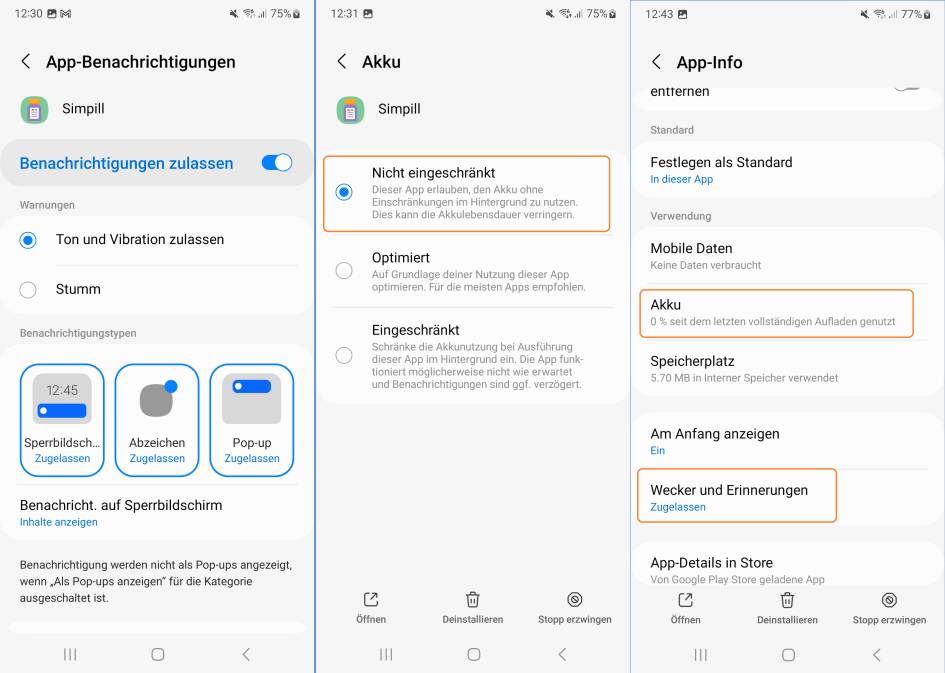
Prüfen Sie in den betroffenen App-Einstellungen jene zu «Benachrichtigungen», «Akku» und «Wecker und Erinnerungen»
(Quelle: PCtipp.ch )
Nicht zuletzt lohnt sich bei verpassten Benachrichtigungen auch ein Blick in die geöffnete App selbst. Durchforsten Sie die darin zugänglichen Einstellungen nach Optionen, die Einfluss aufs Benachrichtigungsverhalten haben.
Weitere Tipps, auch zu Benachrichtigungen in älteren Android-Versionen, finden Sie hier.